Photoshop制作极简风格的2018海报(2)
文章来源于 学UI网,感谢作者 IX男神 给我们带来经精彩的文章!步骤5:现在来画“2018”的各个元素:
a:画一个64*42的矩形,然后用小白工具(A),选中矩形的上方两个锚点,然后按住shift+右箭头(2次),目的是锚点右移20px。接着填充渐变色:#7e87ff~#c872fb~#e76dfc,角度60。添加投影:#8f3cff,不透明度30%,角度90,距离8,大小12。再画一个86*42的矩形,操作步骤同上。
b:画一个46*96的矩形,然后用小白工具(A),选中矩形的上方两个锚点,然后按住shift+右箭头(4次)。目的是锚点右移40px。接着填充渐变色:#58adfe~#98d6ff,角度60。添加投影:#0080ff,不透明度30%,角度90,距离8,大小12。
再画一个46*186的矩形,然后用小白工具(A),选中矩形的上方两个锚点,然后按住shift+右箭头(8次),松开shift键,再右移2px,目的是锚点右移82px。接着填充渐变色:#58adfe~#98d6ff,角度60。添加投影:#0080ff,不透明度30%,角度90,距离8,大小12。
c:画一个116*116的正圆,再画一个60*120的矩形,画这个矩形的时候按住ALT键即可完成布尔运算的减法运算。将得到的形状,旋转24度。填充渐变色:#ffa76d~#ff6796~#ff6695,角度60。添加投影:#ff0140,不透明度30%,角度90,距离6,大小16。
d:将c步骤中的半圆形状,复制一个,先水平翻转,再垂直翻转。
e:将d步骤中的半圆形状,复制一个,接着填充渐变色:#58adfe~#98d6ff,角度60。添加投影:#0080ff,不透明度30%,角度90,距离8,大小12。
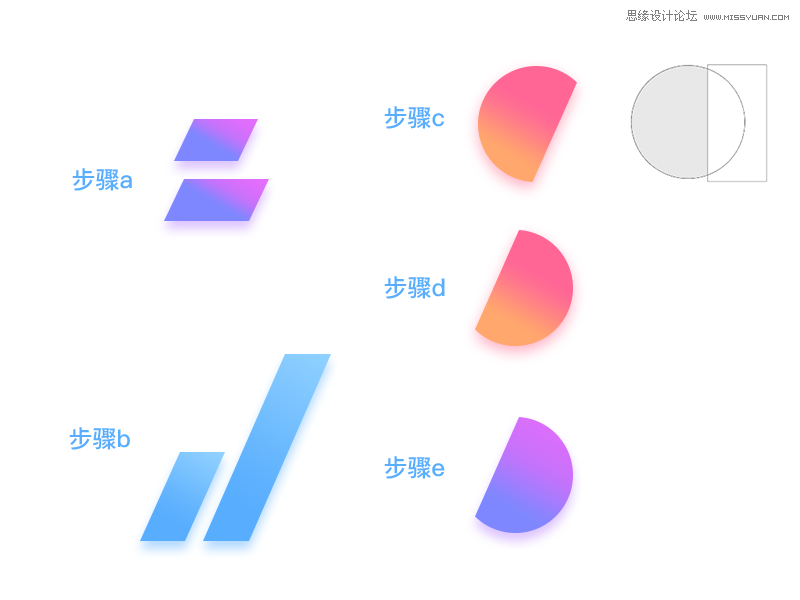
步骤6:
接下来就是将做好的各个元素拼起来,但是要注意位置和图层的顺序。
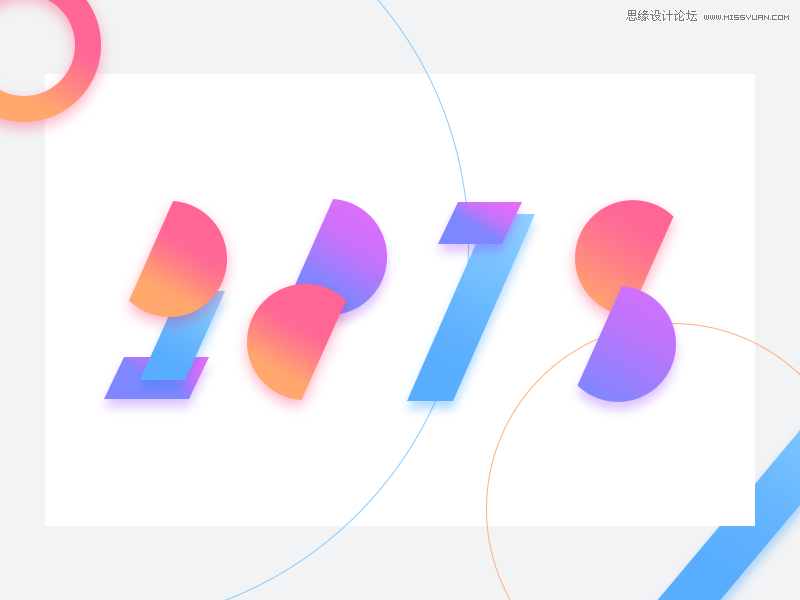
步骤7:现在来给画面加一点小元素装饰一下吧~
a:画一个28*28的正圆,填充渐变色:#58adfe~#98d6ff,角度60。添加投影:#0080ff,不透明度25%,角度90,距离6,大小12。
b:画一个16*16的正圆,填充渐变色:#58adfe~#98d6ff,角度60。添加投影:#0080ff,不透明度25%,角度90,距离6,大小12。
c:画一个44*44的正圆,填充渐变色:#7e87ff~#c872fb~#e76dfc,角度60。添加投影:#8f3cff,不透明度25%,角度90,距离6,大小12。
d:画一个16*16的正圆,填充渐变色:#ff6e6e~#ff6796~#fe2f63,角度60。
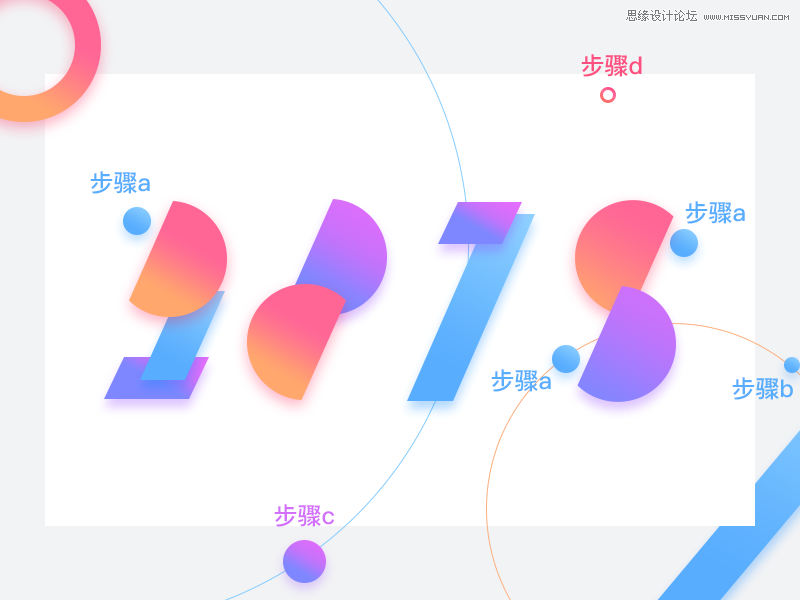
完成最终效果图
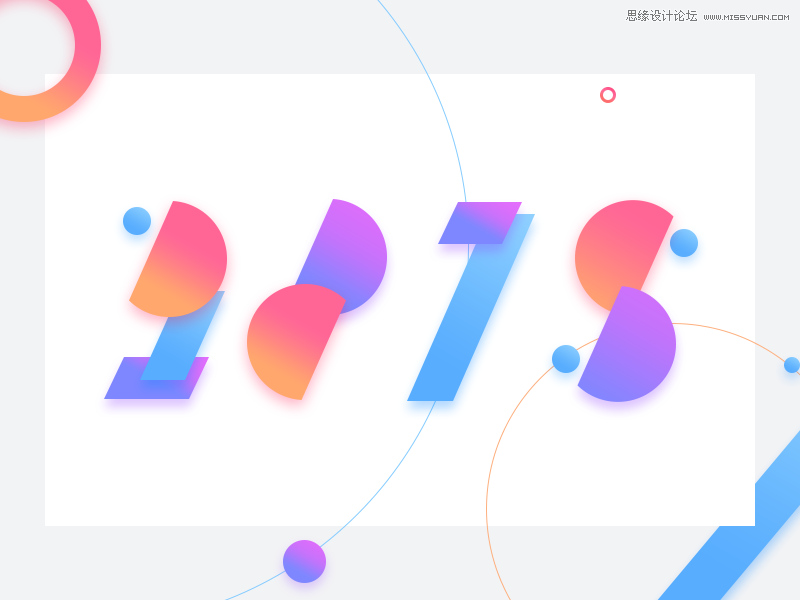
 情非得已
情非得已
-
 Photoshop设计撕纸特效的人物海报教程2020-10-28
Photoshop设计撕纸特效的人物海报教程2020-10-28
-
 Photoshop制作立体风格的国庆节海报2020-10-10
Photoshop制作立体风格的国庆节海报2020-10-10
-
 Photoshop设计撕纸特效的人像海报2020-03-27
Photoshop设计撕纸特效的人像海报2020-03-27
-
 图标设计:用PS制作奶油质感手机主题图标2019-11-06
图标设计:用PS制作奶油质感手机主题图标2019-11-06
-
 图标设计:用PS制作中国风圆形APP图标2019-11-01
图标设计:用PS制作中国风圆形APP图标2019-11-01
-
 手机图标:用PS设计儿童贴画风格的APP图标2019-08-09
手机图标:用PS设计儿童贴画风格的APP图标2019-08-09
-
 电影海报:用PS制作蜘蛛侠海报效果2019-07-09
电影海报:用PS制作蜘蛛侠海报效果2019-07-09
-
 创意海报:用PS合成铁轨上的霸王龙2019-07-08
创意海报:用PS合成铁轨上的霸王龙2019-07-08
-
 电影海报:用PS设计钢铁侠电影海报2019-07-08
电影海报:用PS设计钢铁侠电影海报2019-07-08
-
 立体海报:用PS制作创意的山川海报2019-05-22
立体海报:用PS制作创意的山川海报2019-05-22
-
 Photoshop设计猕猴桃风格的APP图标2021-03-10
Photoshop设计猕猴桃风格的APP图标2021-03-10
-
 Photoshop制作逼真的毛玻璃质感图标2021-03-09
Photoshop制作逼真的毛玻璃质感图标2021-03-09
-
 Photoshop结合AI制作抽象动感的丝带2021-03-16
Photoshop结合AI制作抽象动感的丝带2021-03-16
-
 Photoshop结合AI制作炫酷的手机贴纸2021-03-16
Photoshop结合AI制作炫酷的手机贴纸2021-03-16
-
 Photoshop结合AI制作炫酷的手机贴纸
相关文章652021-03-16
Photoshop结合AI制作炫酷的手机贴纸
相关文章652021-03-16
-
 Photoshop结合AI制作抽象动感的丝带
相关文章1812021-03-16
Photoshop结合AI制作抽象动感的丝带
相关文章1812021-03-16
-
 Photoshop设计猕猴桃风格的APP图标
相关文章2212021-03-10
Photoshop设计猕猴桃风格的APP图标
相关文章2212021-03-10
-
 Photoshop制作逼真的毛玻璃质感图标
相关文章2102021-03-09
Photoshop制作逼真的毛玻璃质感图标
相关文章2102021-03-09
-
 Photoshop设计撕纸特效的人物海报教程
相关文章16362020-10-28
Photoshop设计撕纸特效的人物海报教程
相关文章16362020-10-28
-
 Photoshop结合AI制作炫丽的网格效果
相关文章10302020-10-28
Photoshop结合AI制作炫丽的网格效果
相关文章10302020-10-28
-
 Photoshop制作立体风格的国庆节海报
相关文章7132020-10-10
Photoshop制作立体风格的国庆节海报
相关文章7132020-10-10
-
 Photoshop制作时尚大气的足球比赛海报
相关文章11832020-07-09
Photoshop制作时尚大气的足球比赛海报
相关文章11832020-07-09
